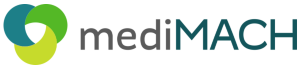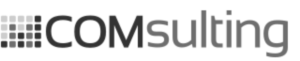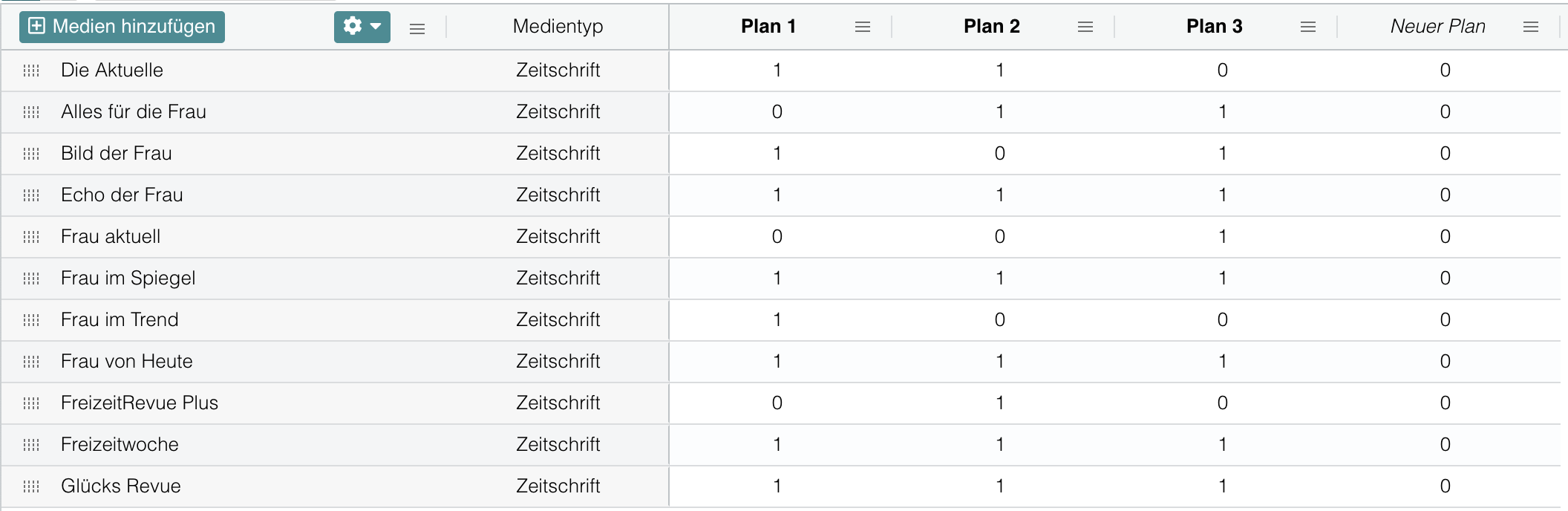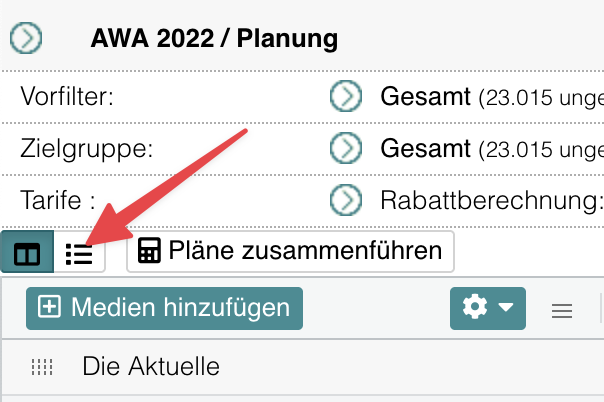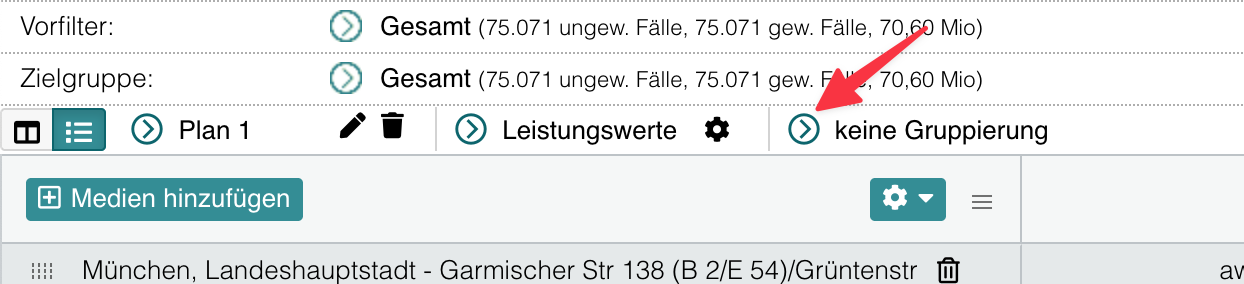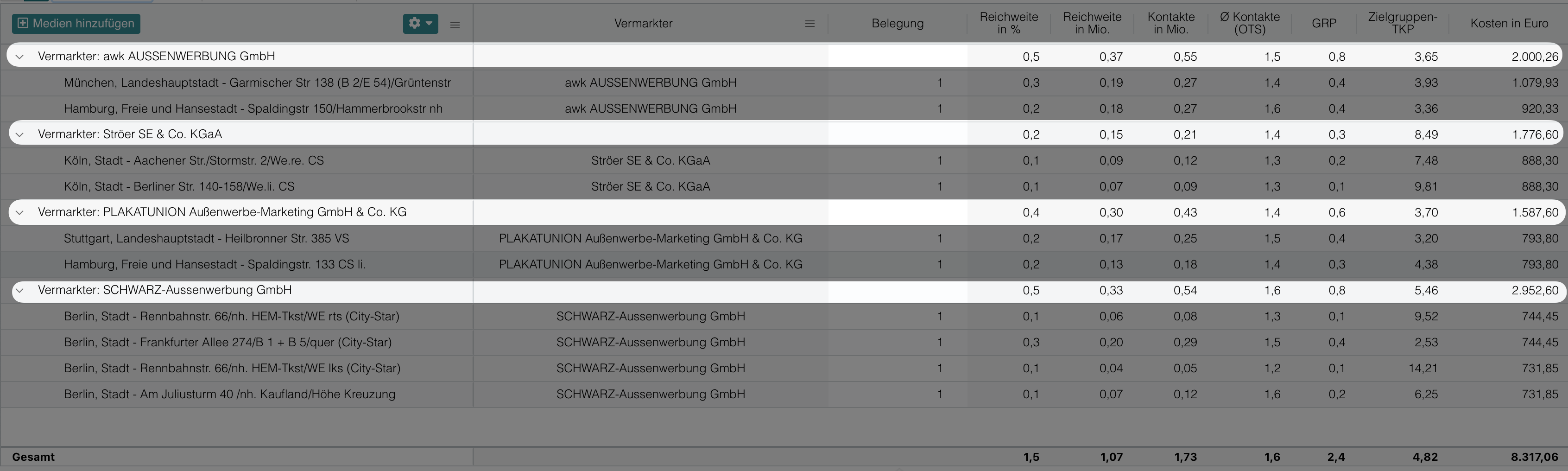Wenn Sie eine neue Planung beginnen, dann starten Sie in mediMACH immer in der Planübersicht. Die Planübersicht zeigt Ihnen immer mehrere Pläne zugleich an. Jede Spalte steht für einen Plan:
Infospalten hinzufügen
Um in der Planübersicht weitere Infospalten einzublenden, klicken Sie auf das "Burger-Icon" rechts neben dem Zahnrad:
Wählen Sie in dem DropDown-Menü die gewünschten zusätzlichen Spalten aus, die Spalten erscheinen dann in dem Bereich links der Pläne.
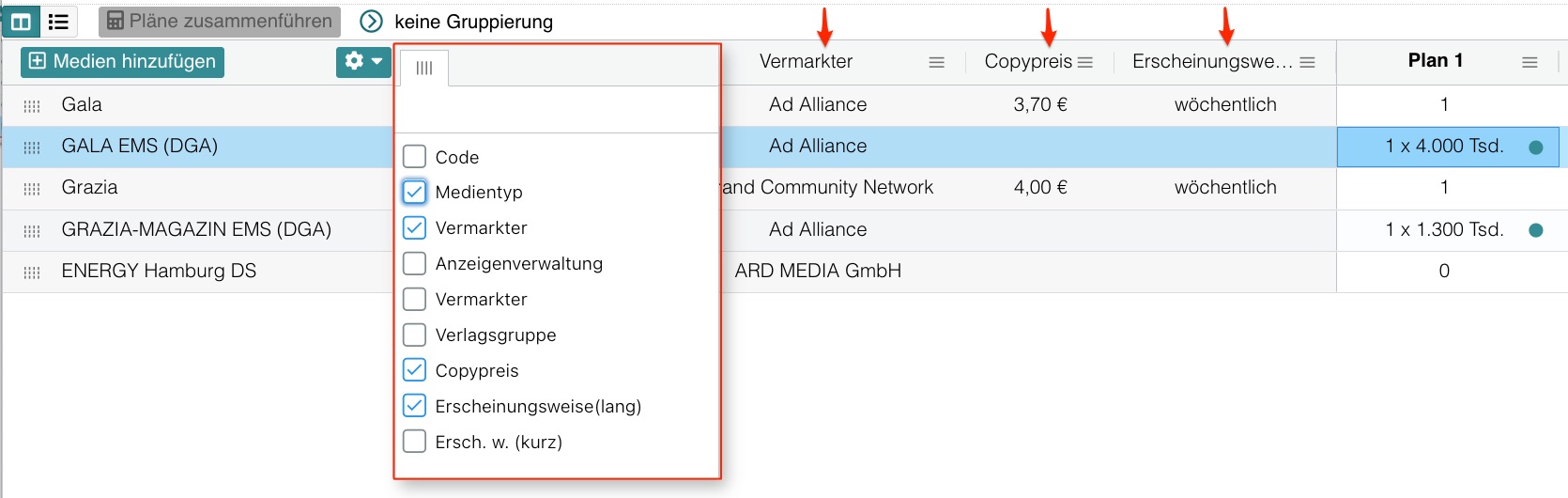
Spalten sortieren
Sie können in der Planübersicht nach der ersten Spalte (Name des Mediums) sowie nach allen Info-Spalten sortieren. Mit dem ersten Klick auf das Pfeil-Symbol wird alphabetisch aufsteigend sortiert, mit dem zweiten Klick absteigend. Mit einem dritten Klick auf den Pfeil wird die ursprüngliche Reihenfolge wiederhergestellt.
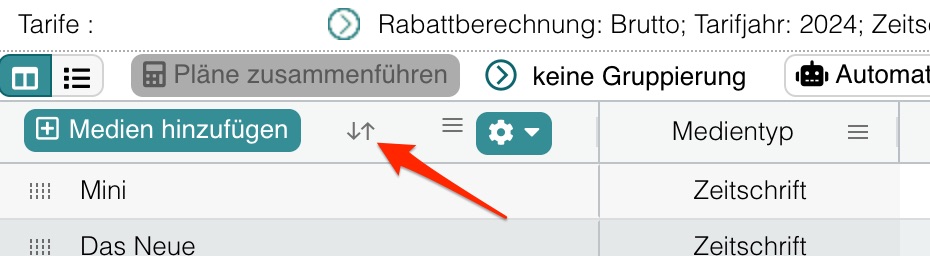
In Spalten filtern
Bei den Infospalten (wie z.B. "Medientyp" oder "Vermarkter") bietet das Burger-Icon die Möglichkeit der Filterung, wie hier zum Beispiel "Medientyp":
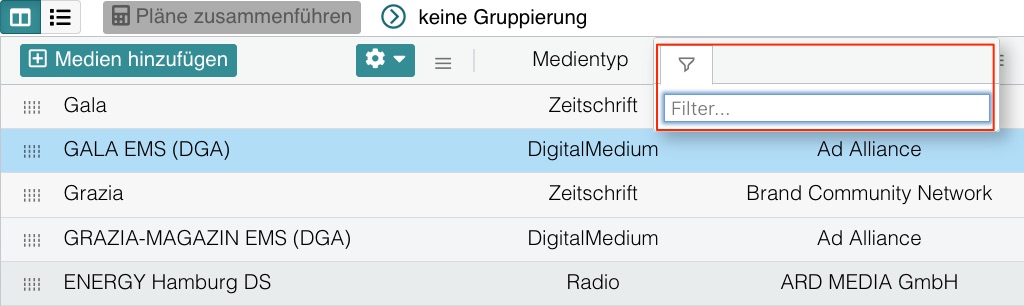
Tragen Sie in das Feld einfach den Text ein, auf den gefiltert werden soll.
Pläne modifizieren
Auch an den Plänen finden Sie das Burger-Icon. Darüber können einzelne Pläne modifiziert werden. Folgende Funktionen stehen Ihnen hier zur Verfügung:
- Wechsel in die Detailansichtdieses Plans
- Plan umbenennen
- Plan löschen
- Plan duplizieren
- Alle Belegungen auswählen
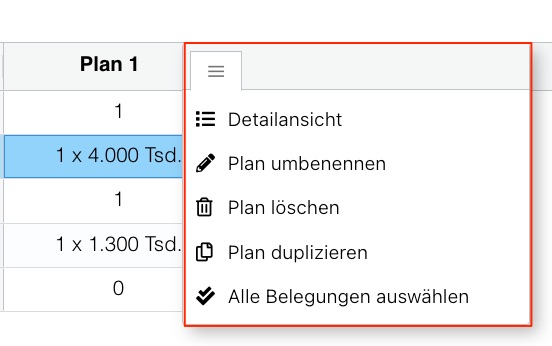
Wenn Sie eine neue Planung beginnen, dann starten Sie in mediMACH immer in der Planübersicht. Die Planübersicht zeigt Ihnen immer mehrere Pläne zugleich an. Jede Spalte steht für einen Plan. Sie können die Planung aber auch umschalten auf die Detailansicht:
Die Detailansicht zeigt immer nur einen Plan zur Zeit an. Dafür erhalten Sie hier zu jeder Belegung zahlreiche zusätzliche Informationen.
(1) Mit den Icons ganz links schalten Sie zwischen Planübersicht und Detailansicht um.
(2) Hier steht der Planname. Sie können hier auf andere Pläne wechseln. Mit dem Stift können Sie den Namen des Plans ändern und mit dem Mülleimer löschen Sie den Plan.
(3) Innerhalb der Detailansicht können Sie wiederum zwischen verschiedenen Ansichten wechseln.
Überall, wo Sie das Burger-Menü-Icon  sehen, stehen Ihnen weitere Möglichkeiten zur Verfügung.
sehen, stehen Ihnen weitere Möglichkeiten zur Verfügung.
Sie können z.B. weitere Spalten ergänzen und sich so ihre ganz perönliche Detailansicht zusammenstellen:
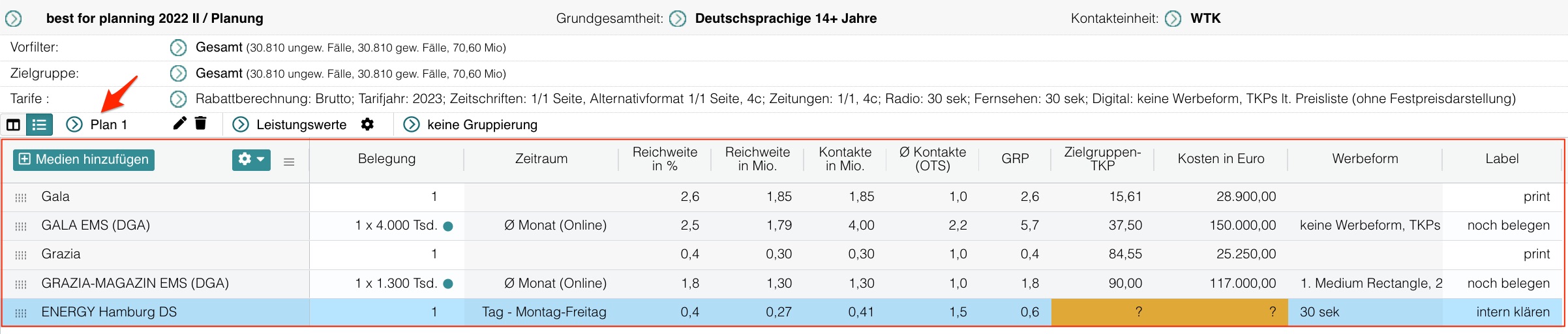
Dazu klicken Sie auf das Burger-Icon rechts neben dem Zahnrad und haken in dem DropDown-Menü die gewünschten Spalten an:
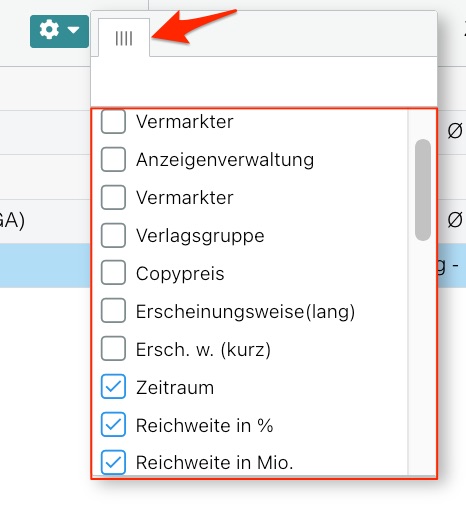
Die Belegungen eines Plans können Sie einfach und effektiv nach verschiedenen Kriterien (Spalten) gruppieren, wie zum Beispiel Werbeform, Vermarkter oder Medientyp. Zusätzlich können Sie eine Gruppierung nach selbst festgelegten Kriterien ("Label") erstellen.
Um Belegungen zu gruppieren gehen Sie in die Detailansicht und klicken Sie auf den grünen Pfeil vor "keine Gruppierung". Die Detailansicht wird unmittelbar nach der Auswahl eines Kriteriums aus dem Menü gruppiert.
Beispiel einer Gruppierung nach Vermarktern:
In diesem Fall ermittelt die Software für jede Belegung den jeweiligen Vermarkter und ordnet die Belegungen entsprechend an. Dann wird für jede Gruppe (in diesem Fall also pro Vermarkter) eine "Zwischensumme" berechnet. Auf diese Weise kann man sehr einfach erkennen, was jede Gruppe zu dem Mediaplan beiträgt.
Um eigene Gruppierungskriterien zu verwenden, vergeben Sie Label wie z. B. "Flight 1" und "Flight 2". Die Label können über das Panel am rechten Seitenrand vergeben werden, auch für mehrere Belegungen zugleich. Wenn Sie eine weitere Belegung auswählen, werden Ihnen die zuvor eingegebenen Schlagworte in einem Dropdown-Menü angezeigt.
Die Kombination von Labels und Gruppierungsfunktionen in mediMACH ermöglicht eine flexible Organisation Ihres Mediaplans.